
I noen tilfeller varslingene som Windows 10 sender ut, kan høres. Så ingen melding eller advarsel vises på skjermen, men vi hører en lyd. Selv om vi ikke har høyttaleren eller hodetelefonene aktivert, vil vi ikke merke at det har vært en advarsel. Av denne grunn kan vi aktivere visuelle varsler, slik at hvis det er en lydvarsel, får vi også en melding.
Således, Vi vil ikke savne noen av disse Windows 10-varslingene. Takket være dette vil vår bruk av datamaskinen bli bedre, og vi vil kunne forhindre noen problemer. Spesielt hvis lyden betyr at det har oppstått en feil.
For å aktivere disse visuelle varslene, vi må først gå til konfigurasjonen av Windows 10, som vanlig i disse tilfellene. Det er en annen metode, men den mest komfortable er å bruke innstillingene på datamaskinen. Så vi fokuserer på denne metoden i dette tilfellet.
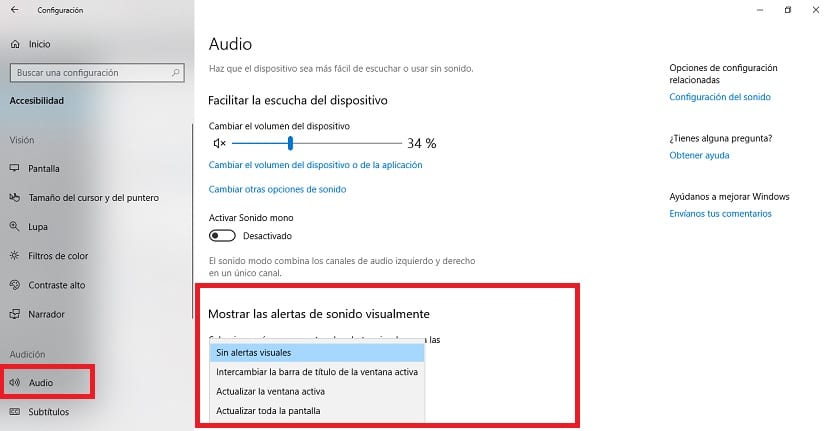
Når vi er inne i konfigurasjonen, vi må gå til tilgjengelighetsdelen. Når vi har kommet inn, ser vi på kolonnen som vises på venstre side av skjermen. Vi får flere alternativer, og den som interesserer oss er auditionen. Derfor klikker vi på den, og de forskjellige seksjonene vises da på skjermen.
Vi må gå til lyd. Der må vi se etter innstillingen kalt "vis lydvarsler visuelt". Du kommer til å se at det er en rullegardinliste i denne delen, det er der vi må klikke. Det er flere alternativer tilgjengelig i listen. Den som interesserer oss er det aktive vinduet eller hele skjermen. Derfor velger vi det, og vi kan deretter avslutte. Vi har allerede aktivert disse visuelle varslingene.
Det vi har gjort er at Windows 10 kommer til å vise oss et varsel direkte visuelt, ikke bare gjennom en lyd. Så vi vil til enhver tid vite hva som skjer på datamaskinen. En måte å ha mer kontroll over.